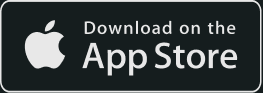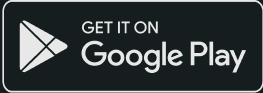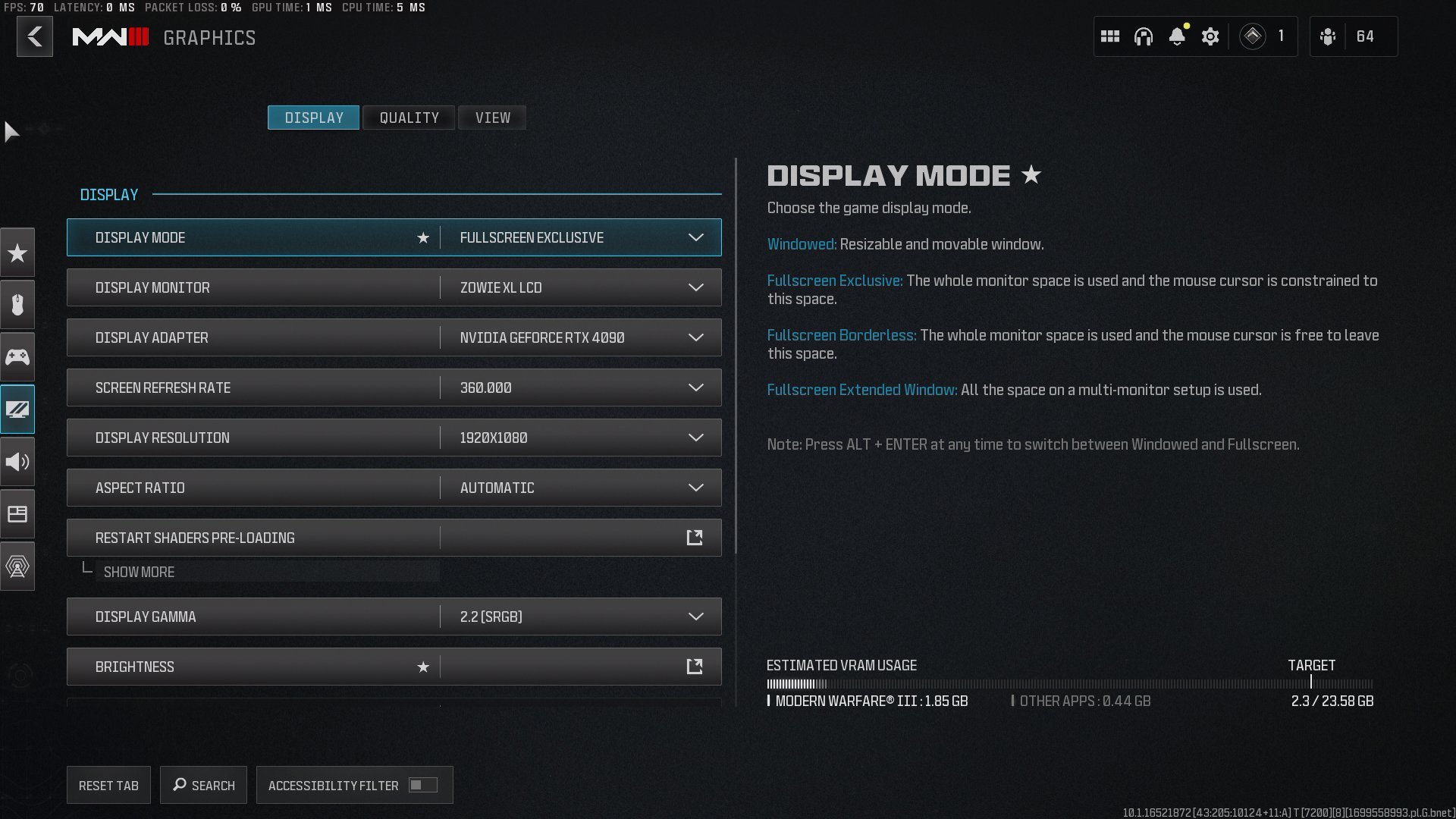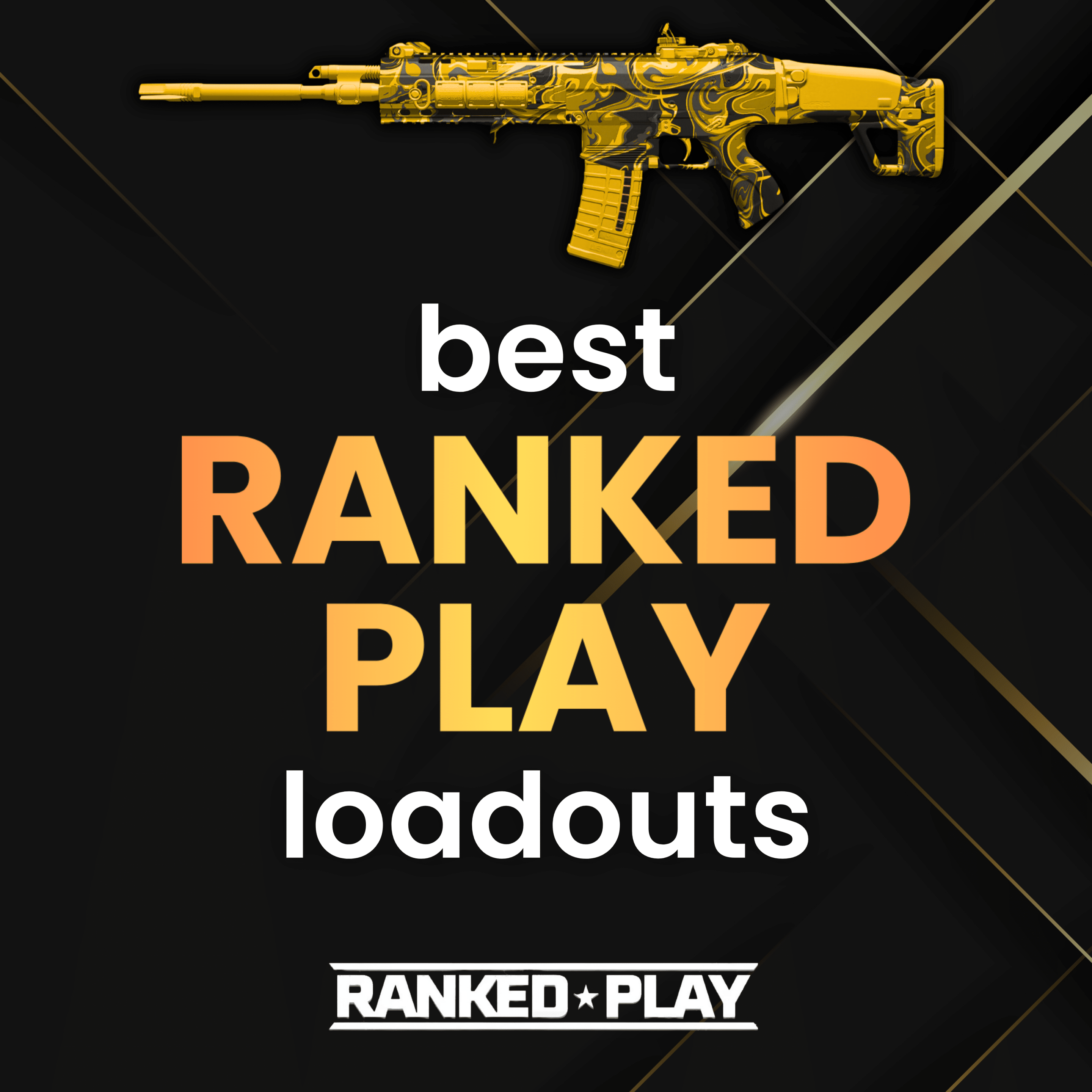Modern Warfare III ha llegado a las estanterías, y los jugadores están ansiosos por optimizar sus ajustes para obtener el mejor rendimiento posible y altas velocidades de fotogramas. Para garantizar una experiencia de juego fluida en MWIII, es fundamental equilibrar la fidelidad visual con los FPS (fotogramas por segundo). A continuación, hemos elaborado la configuración ideal para las pestañas Pantalla, Calidad y Ver basándonos en las imágenes proporcionadas.
Configuración de la pestaña Pantalla:
- Modo de visualización: Pantalla completa Exclusivo
- Monitor: [Su monitor]
- Adaptador de pantalla: [Su tarjeta gráfica]
- Frecuencia de actualización de pantalla: 360.000
- Resolución de pantalla: 1920×1080
- Relación de aspecto: Automático
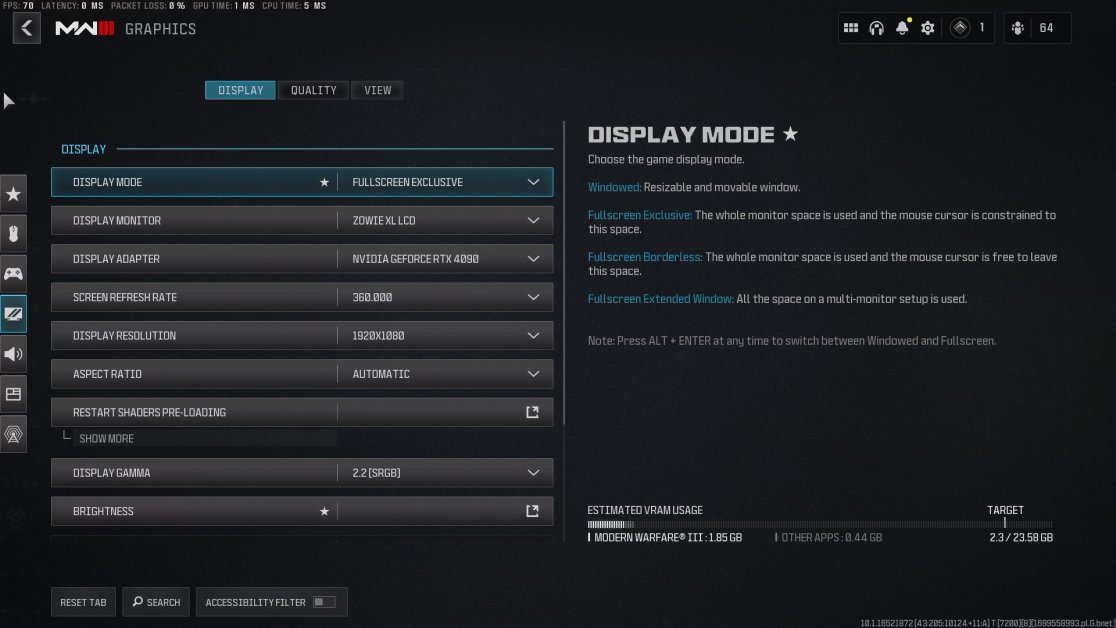
Ajustes de la pestaña Calidad:
- Preajuste gráfico: Personalizado
- Resolución de renderizado (1920 x 1080): 100
- Resolución dinámica: Desactivada
- Aumento de escala / Nitidez: FidelityFX CAS
- FidelityFX Fuerza CAS: 1.00
- VRAM Escala Objetivo: 90
- Sombreado de tasa variable: Apagado
- Resolución de textura: Baja
- Filtro de textura anisotrópico: Normal
- Nivel de calidad de los detalles: Alto
- Resolución de partículas: Muy baja
- Impactos de bala: Fuera de
- Efectos persistentes: Off
- Calidad de sombreado: Media
- Sombras de espacio en pantalla: Off
- Oclusión ambiental: Desactivado
- Reflejos del espacio en pantalla: Off
- Calidad de reflexión estática: Baja
- Teselación: Off
- Memoria del terreno: Ajústala según tu VRAM
- Calidad volumétrica: Baja
- Calidad Física Diferida: Off
- Volúmenes de la red meteorológica: Off
- Calidad del agua: Fuera de
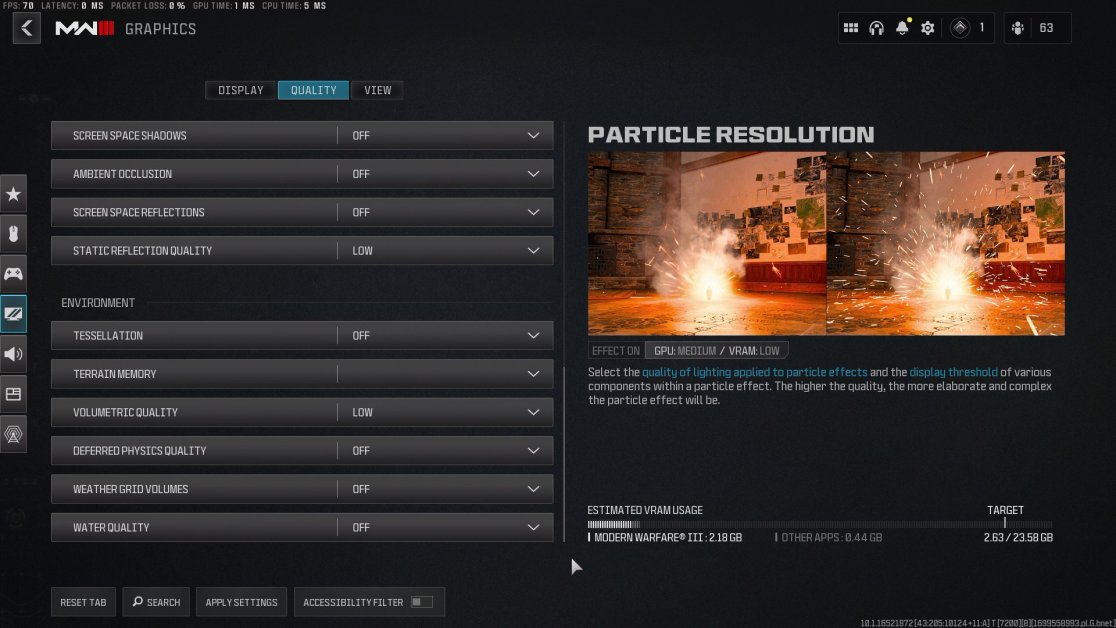
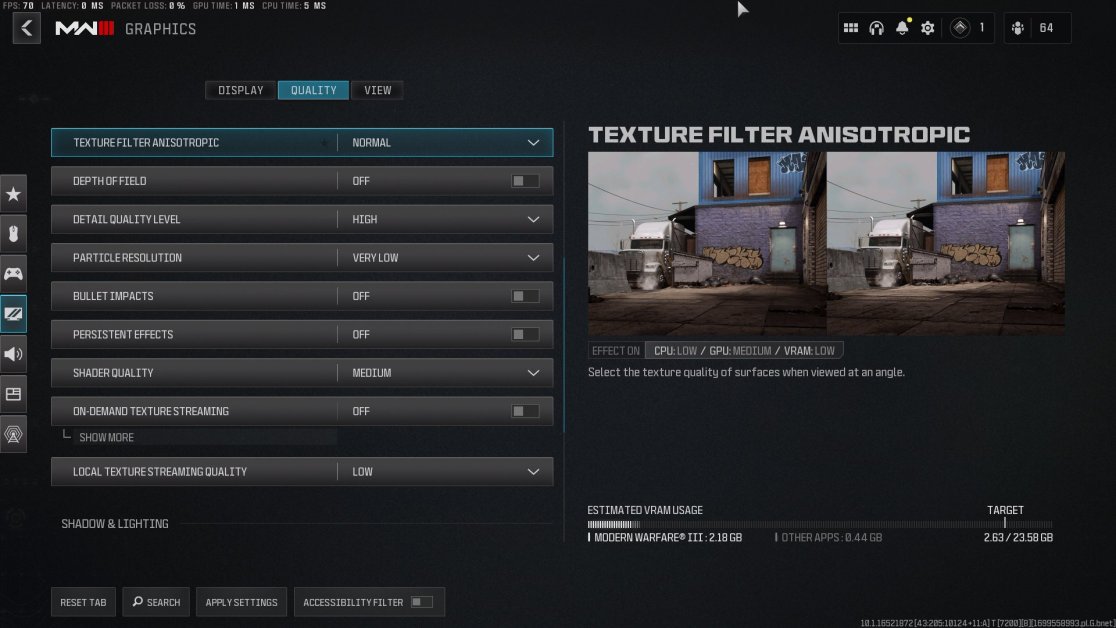
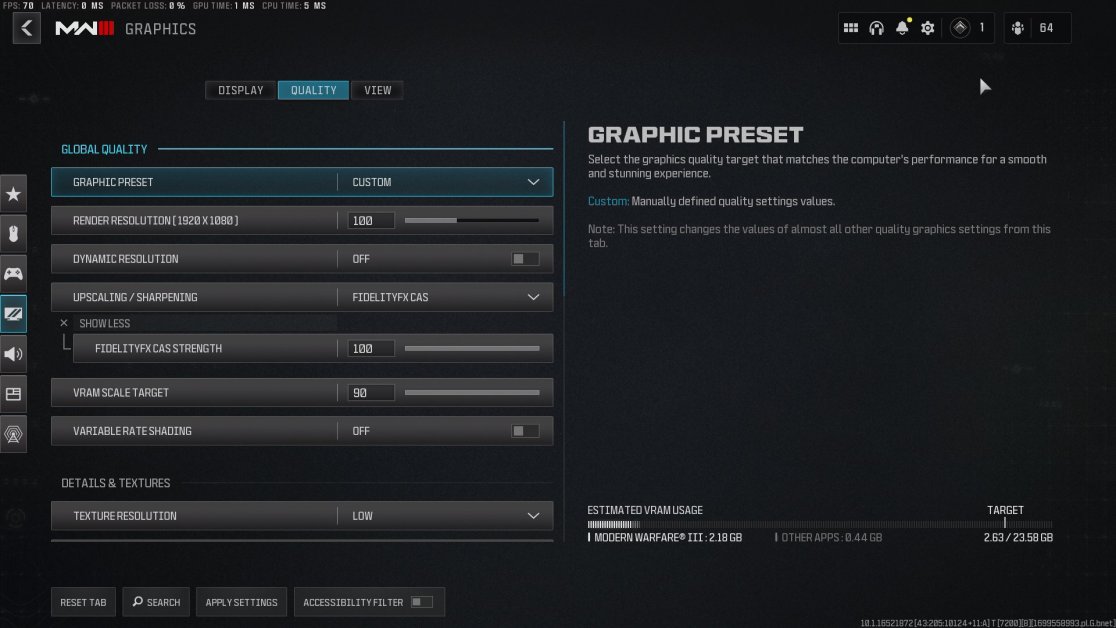
Explicaciones:
Pestaña Pantalla:
- Modo de pantalla: "Pantalla completa exclusiva" ajusta el juego a tu monitor para obtener el mejor rendimiento.
- Monitor: Selecciona tu monitor principal para jugar.
- Adaptador de pantalla: Elige la tarjeta gráfica que estás utilizando.
- Frecuencia de refresco de pantalla: Ajústala al máximo que admita tu monitor para obtener imágenes más fluidas.
- Resolución de pantalla: 1920×1080 es el estándar para un equilibrio entre rendimiento y calidad.
- Relación de aspecto: "Automático" se ajustará al tamaño de tu pantalla.
Ficha Calidad:
- Preajuste gráfico: Ajústalo a Personalizado para ajustar manualmente los parámetros individuales.
- Resolución de renderizado: Si lo mantienes a 100, el juego se renderizará a la resolución nativa de tu monitor.
- Resolución dinámica: Desactivar esta opción impide que el juego cambie de resolución dinámicamente, lo que puede causar FPS inconsistentes.
- Aumento de escala / Nitidez: FidelityFX CAS mejora la nitidez de la imagen con un coste de rendimiento mínimo.
- Intensidad CAS de FidelityFX: Un ajuste de 1,00 proporciona un equilibrio entre nitidez y visuales de aspecto natural.
- VRAM Scale Target: Establecerlo en 90 permite obtener una buena calidad de textura sin agotar la VRAM de tu tarjeta gráfica.
- Sombreado de tasa variable: Desactivado, ya que puede reducir la calidad de imagen a cambio de rendimiento.
- Resolución de texturas: Baja, para reducir la carga de tu GPU y aumentar así los FPS.
- Filtro de textura anisótropo: Normal, para una mejor calidad de imagen en diferentes ángulos de visión sin un impacto significativo en el rendimiento.
- Nivel de calidad de detalle: Alto, para conservar el detalle visual en el mundo del juego.
- Resolución de partículas: Muy baja, para minimizar el impacto de los efectos de las partículas en el rendimiento.
- Impactos de bala: Desactivado, para evitar efectos adicionales que puedan disminuir el rendimiento.
- Efectos persistentes: Desactivado, para ahorrar recursos de la GPU.
- Calidad de sombreado: Media, equilibrio entre calidad visual y rendimiento.
- Sombras de espacio en pantalla: Desactivado, para aumentar los FPS, especialmente en las zonas más oscuras.
- Oclusión ambiental: Desactivado, para desactivar el sombreado adicional que puede afectar al rendimiento.
- Reflejos en el espacio de la pantalla: Desactivado, ya que los reflejos pueden sobrecargar tu sistema sin contribuir mucho a la jugabilidad.
- Calidad de reflexión estática: Baja, para mantener el rendimiento sin dejar de proporcionar algunos detalles de reflexión.
- Teselación: Desactivado, para desactivar los detalles geométricos adicionales que pueden disminuir los FPS.
- Memoria del terreno: Ajusta en función de tu VRAM disponible para los detalles de la textura del terreno.
- Calidad volumétrica: Baja, para reducir el detalle de los efectos volumétricos como la niebla y el humo.
- Calidad de Física Diferida: Desactivado, para eliminar los efectos de física que pueden reducir los FPS.
- Volúmenes de rejilla meteorológica: Desactivado, para desactivar los efectos meteorológicos dinámicos y mejorar el rendimiento.
- Calidad del agua: Desactivado, ya que los efectos de agua de alta calidad son exigentes con la GPU.
La optimización de estos ajustes te ayudará a conseguir altos FPS sin comprometer el aspecto general de MWIII. Se trata de encontrar el punto óptimo en el que el juego se ejecute sin problemas y puedas disfrutar de los aspectos visuales que ofrece. Recuerda que los ajustes pueden ajustarse aún más en función de tu hardware específico y tus preferencias personales para obtener la mejor experiencia individual.
Recuerda probar estos ajustes y adaptarlos a tu comodidad para disfrutar de las mejores sesiones de juego de MWIII.